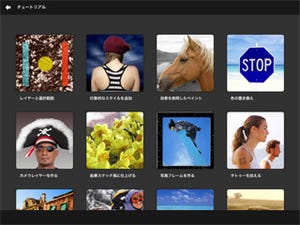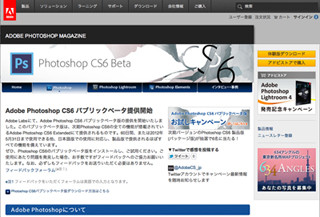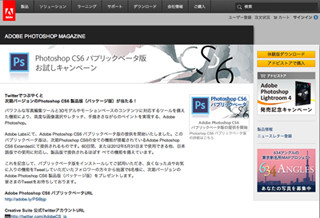テキスト入力時に知っていると非常に役立つのが、文字間隔の調整機能です。文字間隔を調整すると、文章がぐっと見やすくなったり、ドキュメント全体の雰囲気が変わったりするもの。表現に合わせて文字の配置もこだわって、デザインを更にブラッシュアップしましょう。
今日のショートカット
【テキストの文字間隔を調整する】
Mac) option + →(広く)、←(狭く)
Win) Alt + →(広く)、←(狭く)
※特定の2文字間では「カーニング」、単語や行などのまとまりでは「トラッキング」の処理となる
Photoshopでは文字間隔の調整は「カーニング」と「トラッキング」といった、ふたつの機能として存在しています。
「カーニング」はふたつの特定の文字間隔を調整する機能で、「トラッキング」は単語、行や段落など一まとまりの文字間隔を調整する機能を指します。「カーニング」、「トラッキング」どちらも上記の同じショートカットキーで対応できます。 2文字の間にカーソルを挟んだ状態でショートカットキーを押すと「カーニング」の値に適応され、行や段落が選択された状態でキーを押すと「トラッキング」の値に適応されます。